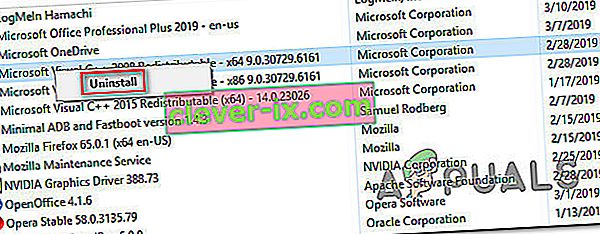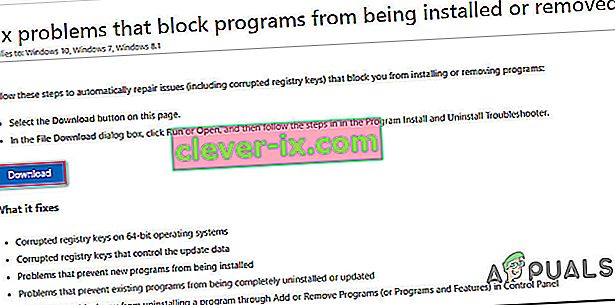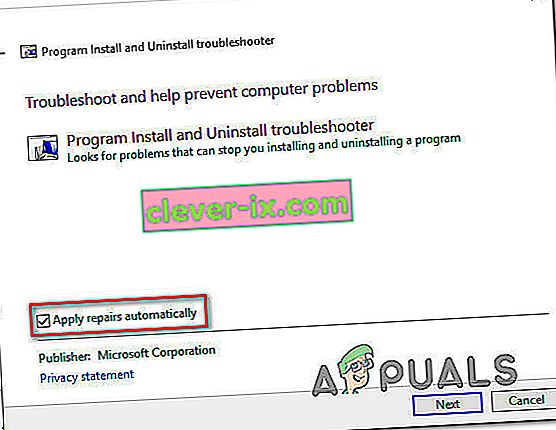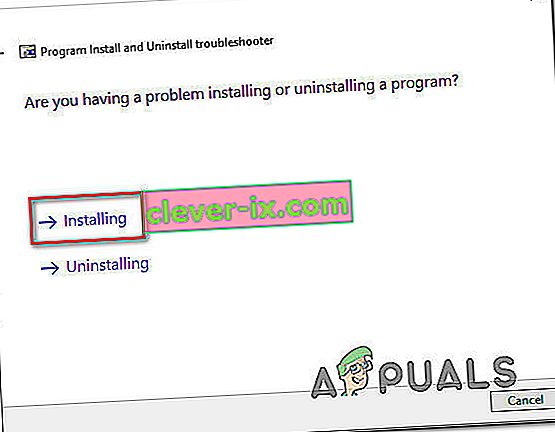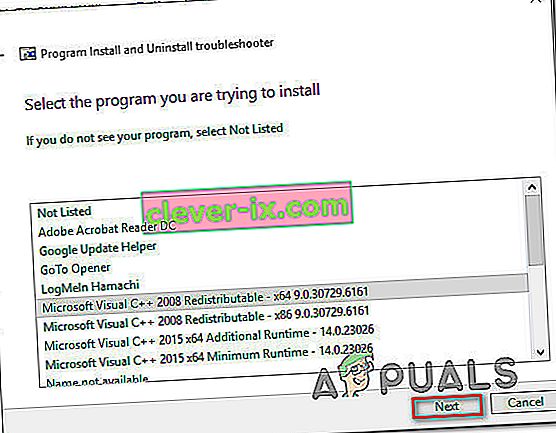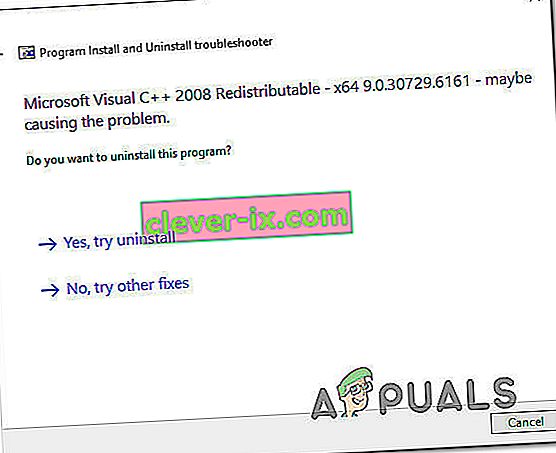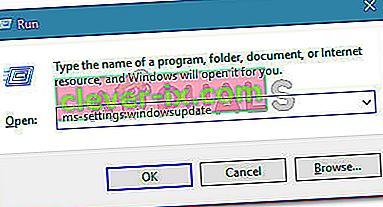Verschillende Windows-gebruikers komen de "0x80070666" -fout tegen bij het installeren van Microsoft Visual C ++, Lumberyard of een soortgelijk distributiepakket. Het foutbericht wordt doorgaans gemeld aan het begin van het installatieproces. Dit specifieke probleem is niet specifiek voor een bepaalde Windows-versie, aangezien is bevestigd dat het voorkomt op Windows 7, Windows 8.1 en Windows 10.

Wat veroorzaakt de 0x80070666-fout bij het installeren van Microsoft Visual C ++?
We hebben dit specifieke probleem onderzocht door te kijken naar verschillende gebruikersrapporten en de reparatiestrategieën die de meeste getroffen gebruikers hebben toegepast om dit specifieke foutbericht op te lossen. Van wat we hebben verzameld, zijn er verschillende scenario's die deze foutmelding activeren:
- Er is al een andere Visual C ++ -installatie aanwezig - Het blijkt dat Visual C ++ 2015 en Visual C ++ 2017 enkele veelvoorkomende binaire bestanden bevatten waarvan bekend is dat ze conflicteren. Als u Visual C ++ Redist 2017 al heeft en u probeert de 2015 Redist te installeren, ziet u waarschijnlijk dit specifieke foutbericht. In dit geval zou het probleem moeten worden opgelost door de nieuwere Visual C ++ te verwijderen.
- Slechte installatie van Visual C ++ - Er zijn bepaalde scenario's die kunnen bijdragen aan een slechte installatie van het Visual C ++ Redistributable-pakket. Wanneer dit gebeurt, heb je weinig andere keuzes dan het uitvoeren van een gespecialiseerde Fix-it-tool of het proberen te forceren dat het reparatiescherm verschijnt met de opdrachtprompt.
- Windows Update is van plan hetzelfde Visual C ++ -pakket te installeren - Een ander scenario waarin u dit specifieke probleem kunt tegenkomen, is als het updatecomponent (Windows Update) een update in behandeling heeft die hetzelfde Visual C ++ -pakket zal bijwerken. In dit geval zou het probleem automatisch moeten worden opgelost door elke in behandeling zijnde Windows-update te installeren.
Als u momenteel op zoek bent naar een oplossing waarmee u de 0x80070666- fout kunt omzeilen en de installatie van het distributiepakket kunt voltooien, biedt dit artikel u verschillende methoden voor probleemoplossing. Hieronder vindt u verschillende mogelijke oplossingen die andere gebruikers in een vergelijkbare situatie met succes hebben gebruikt om het probleem op te lossen.
De methoden zijn gerangschikt op efficiëntie en ernst, dus volg ze in de volgorde waarin ze worden weergegeven. Een van hen zal het probleem in uw specifieke scenario oplossen.
Methode 1: Alle huidige Visual C ++ Redistributable-pakketten verwijderen
Zoals veel gebruikers hebben gemeld, doet dit specifieke probleem zich meestal voor als uw computer al een versie (ouder of nieuwer) bevat van hetzelfde distribueerbare pakket dat u probeert te installeren.
In de meeste gevallen verschijnt de fout wanneer de gebruiker Visual C ++ Redist 2015 probeert te installeren, maar er al een nieuwere installatie op dat systeem aanwezig is. Verschillende getroffen gebruikers hebben gemeld dat ze de installatie mislukten - 0x80070666 installatiefout door de nieuwere versie te verwijderen.
Hier is een korte handleiding om dit te doen:
- Druk op de Windows-toets + R om een dialoogvenster Uitvoeren te openen. Typ vervolgens "appwiz.cpl" en druk op Enter om het scherm Programma's en onderdelen te openen.

- Binnen het Programma's en onderdelen scherm, scroll naar beneden door de lijst met geïnstalleerde programma's en zoek al uw Microsoft Visual C ++ Redist installaties.
- Klik met de rechtermuisknop op elke installatie van Microsoft Visual C ++ Redist en kies Verwijderen. Volg daarna de instructies op het scherm om de verwijdering voor elk herdistpakket te voltooien.
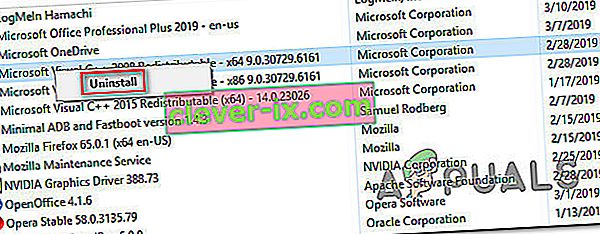
- Nadat elk Visual C ++ -pakket is verwijderd, start u uw computer opnieuw op en wacht u tot het volgende opstarten is voltooid.
- Poging om hetzelfde Redist-pakket te installeren dat eerder mislukte met de 0x80070666- fout.
Als u nog steeds hetzelfde foutbericht tegenkomt, gaat u naar de volgende methode hieronder.
Methode 2: de Fix-It-tool uitvoeren
Er is één Microsoft Fix It-tool die verschillende getroffen gebruikers met succes hebben gebruikt om het probleem op te lossen dat verhinderde dat het redist-pakket automatisch werd geïnstalleerd. Deze specifieke Fix It- tool zal verschillende herstelstrategieën uitvoeren die verschillende componenten (inclusief beschadigde registersleutels) repareren die worden gebruikt tijdens de installatie van nieuwe programma's.
Opmerking: deze Fix it-tool werkt voor Windows 7, Windows 8, Windows 8.1 en Windows 10.
Hier is een korte handleiding over het gebruik van deze Fix It- tool om de 0x80070666- fout op te lossen :
- Ga naar deze link ( hier ) en klik op de knop Downloaden om de Fix It- tool te downloaden .
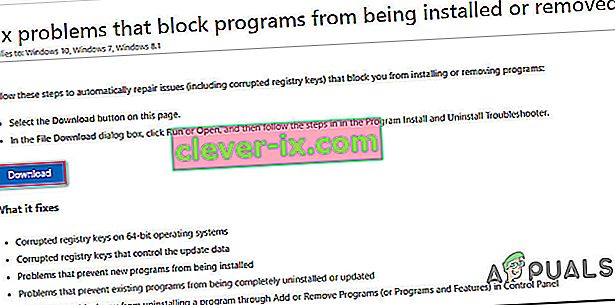
- Nadat de tool is gedownload, dubbelklikt u op het .diagcab-bestand om de Fix It- tool te openen. Zodra u het startscherm ziet, klikt u op Geavanceerd en zorgt u ervoor dat het vakje dat is gekoppeld aan Reparaties automatisch toepassen is aangevinkt. Klik vervolgens op Volgende om naar het volgende menu te gaan.
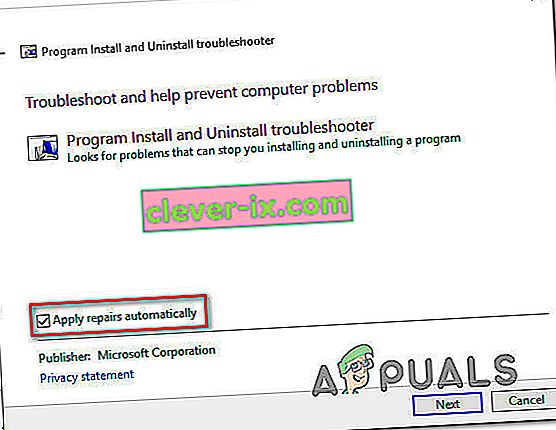
- Klik in het volgende scherm op Installeren .
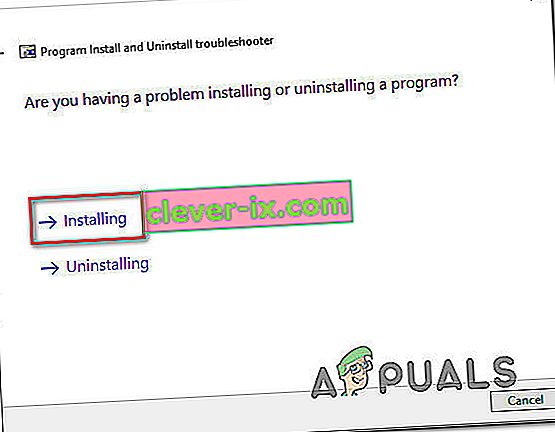
- Wacht tot de inspectiefase is voltooid, selecteer vervolgens met welk redist-pakket u de problemen ondervindt en klik op Volgende.
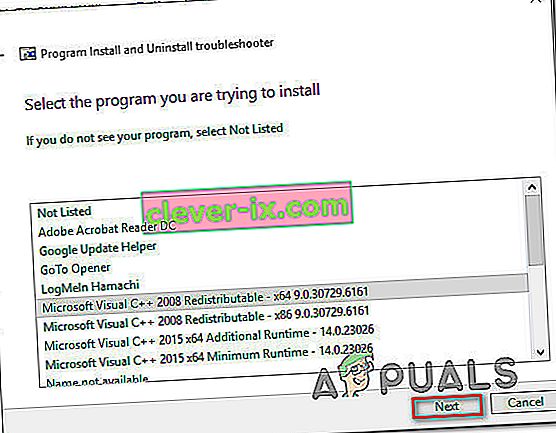
- Volg de aanbevolen reparatiestrategieën totdat u het einde van het programma bereikt.
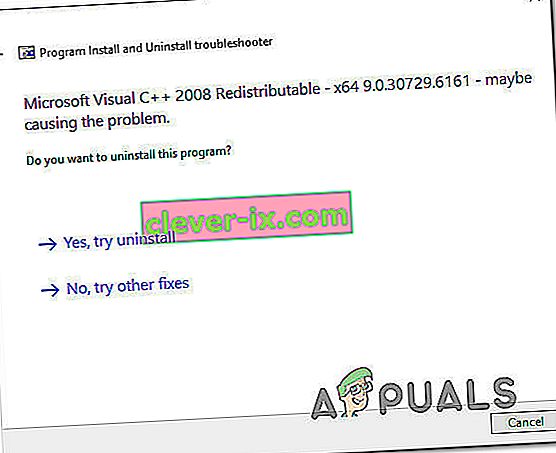
- Zodra de Fix It-tool zijn werk heeft gedaan, start u uw computer opnieuw op en kijkt u of u het redist-pakket zonder problemen kunt installeren bij de volgende keer opstarten.
Als u nog steeds de 0x80070666- fout tegenkomt , gaat u naar de volgende methode hieronder.
Methode 3: alle in behandeling zijnde Windows-updates installeren
Het blijkt dat u mogelijk de 0x80070666- fout tegenkomt omdat Windows Update zich al voorbereidt om hetzelfde redist-pakket te installeren. Verschillende getroffen gebruikers meldden dat bij het maken van de noodzakelijke Windows-update het redist-pakket dat eerder faalde met de 0x80070666- fout automatisch werd geïnstalleerd.
Hier is een korte handleiding voor het installeren van een lopende Windows-update:
- Druk op de Windows-toets + R om een dialoogvenster Uitvoeren te openen. Typ vervolgens " ms-instellingen: windowsupdate " en druk op Enter om het tabblad Windows Update van de app Instellingen te openen.
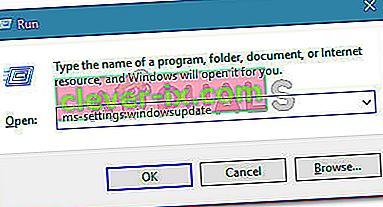
Opmerking: als u geen Windows 10 gebruikt, gebruikt u in plaats daarvan de opdracht "wuapp" .
- Zodra u bij het Windows Update-scherm bent aangekomen, klikt u op Controleren op updates en volgt u de instructies op het scherm om alle lopende Windows-updates te installeren.

- Zodra elke update die in behandeling is, is geïnstalleerd, start u uw computer opnieuw op en kijkt u of het redist-pakket nog niet is geïnstalleerd. Als dit niet het geval is, probeer het dan te installeren en kijk of u nog steeds dezelfde foutmelding tegenkomt.
Als het u nog steeds niet is gelukt om van de 0x80070666- fout af te komen, gaat u naar de volgende methode hieronder.
Methode 4: Opdrachtprompt gebruiken om de installatie van Visual C ++ te herstellen
Verschillende getroffen gebruikers hebben gemeld dat ze vermoedden dat de Visual C ++ -installatie beschadigd was, maar ze hadden geen middelen om deze te repareren, aangezien het programma niet in de lijst Programma's toevoegen of verwijderen verscheen. Dit gebeurt meestal met het Visual C ++ 2015 Redistributable-pakket.
Gelukkig konden ze dit oplossen door het uitvoerbare installatiebestand te downloaden en het reparatievenster via de opdrachtprompt te laten verschijnen. Hier is een korte handleiding om dit te doen:
- Zorg ervoor dat het installatieprogramma van het herdistribueerbare pakket dat u probeert te installeren, op uw computer aanwezig is. Zorg ervoor dat u de exacte locatie weet. Als het installatieprogramma niet op uw pc aanwezig is, download het dan opnieuw.
- Druk op de Windows-toets + R om een dialoogvenster Uitvoeren te openen. Typ vervolgens "cmd" en druk op Enter om de opdrachtprompt te openen.
- Gebruik binnen de opdrachtprompt de volgende opdracht om de map te wijzigen in de map met het bestand. Als het redist-installatieprogramma (bijv. Vc_redist.x64.exe) zich bijvoorbeeld in de downloadmap bevindt, moet u de volgende opdracht gebruiken om naar de relevante map te gaan:
CD C: \ Users \ * YourUser * \ Downloads
- Zodra je zeker weet dat de terminal in de juiste map werkt, typ je de naam van het installatie-uitvoerbare bestand gevolgd door / uninstall om het installatievenster te forceren. Soortgelijk:
vc_redist.x64.exe / verwijderen
- Klik vervolgens op Herstellen en volg de aanwijzingen op het scherm om uw Visual C ++ redist- installatie te herstellen .